win10系统怎样将excel表格内容保存成图片
win10系统怎样将excel表格内容保存成图片?这是最近不少用户都向小编反馈的问题。他们表示自己因为工作需求想要把excel表格内容保存成图片,可是总是操作失败。下面,就让系统城小编为你带来excel表格图片另存为的方法。
具体如下:
1、把excel表格截图并保存成jpg格式;
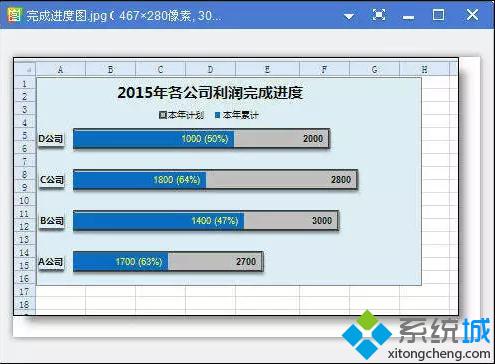
2、你会用alt+prt scsysrq键,然后打开绘图板粘贴,编辑后再保存为jpg格式,你会用专业的截图软件,截取后直接保存;
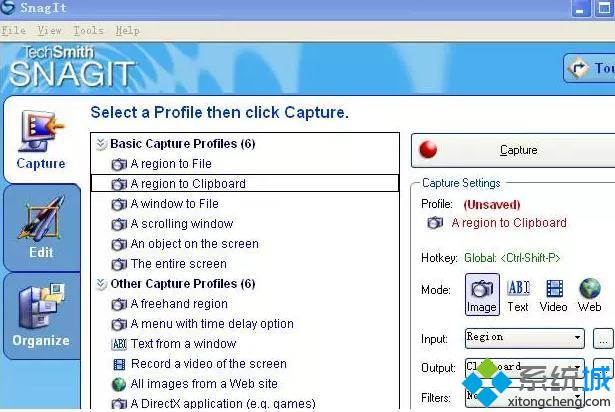
3、你会打开QQ聊天窗口,然后点击截取屏幕,从excel中截取后保存;
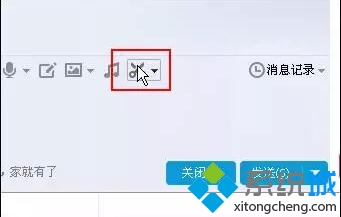
4、最后压轴的方法总是最好的,你只须QQ登陆状态下按 Ctrl + alt + a 键,即可进入截屏状态,截取表格后保存即可。
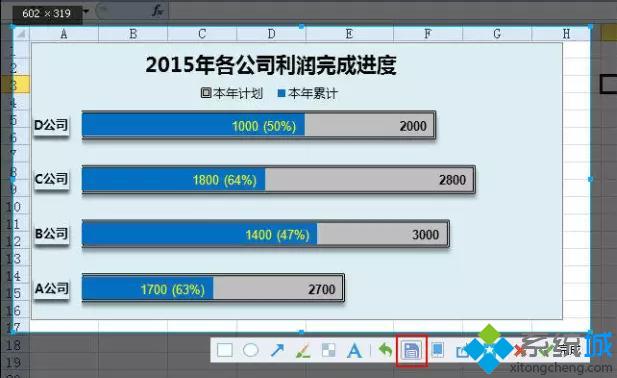
win10系统怎样将excel表格内容保存成图片的方法就介绍到这里了。有需要的朋友们,赶紧尝试自己操作看看吧!相信会有不一样的惊喜!
相关教程:怎样将表格缩小怎么把表格加框wps怎样把表格内容调换女m自测程度表格原图把excel表格导入word我告诉你msdn版权声明:以上内容作者已申请原创保护,未经允许不得转载,侵权必究!授权事宜、对本内容有异议或投诉,敬请联系网站管理员,我们将尽快回复您,谢谢合作!










